Kako reprodukovati zvučni fajl obaveštenja kada stigne nova SMS poruka
Već smo vam pokazali kako reprodukovati zvuk kada stigne nova SMS poruka, sada ćemo vam opisati sve neophodne postavke kako reprodukovati zvučni fajl ako ste primili tekstualnu poruku putem vašeg Ozeki SMS Gateway-a.
Šta je SMS obaveštenje?SMS obaveštenje je kratka tekstualna poruka koja obaveštava ljude o ažuriranjima, podsetnicima ili upozorenjima u vezi sa njihovim nalozima, uslugama ili aktivnostima.
Šta je zvučno obaveštenje kada stigne nova SMS poruka u Windows-u?To je zvučni fajl koji se reprodukuje kada SMS sistem detektuje dolazak SMS poruke u Windows-u.
Kako podesiti zvuk obaveštenja za tekstualne poruke (Video tutorijal)
Sledeći video će vam pomoći da prođete kroz proces podešavanja zvuka obaveštenja kada nova SMS poruka stigne u Windows-u.
Vaš prvi zadatak je da učitete Ozeki Gateway kontrolni panel, klikom na Ozeki Start meni u donjem levom uglu stranice. U ovom panelu, morate pronaći dugme „Kreiraj novu vezu”, označeno plavom bojom, zatim kliknuti na njega. Čim kliknete na dugme, pojaviće se meni sa detaljima veze. Sa ove liste metoda veze, morate izabrati željeni, a to je Audio/video opcija. Zatim morate izabrati tip veze koji želite da instalirate. U skladu sa tim, izaberite „Audio” opciju, zatim „Snimač zvuka”. (Slika 1)
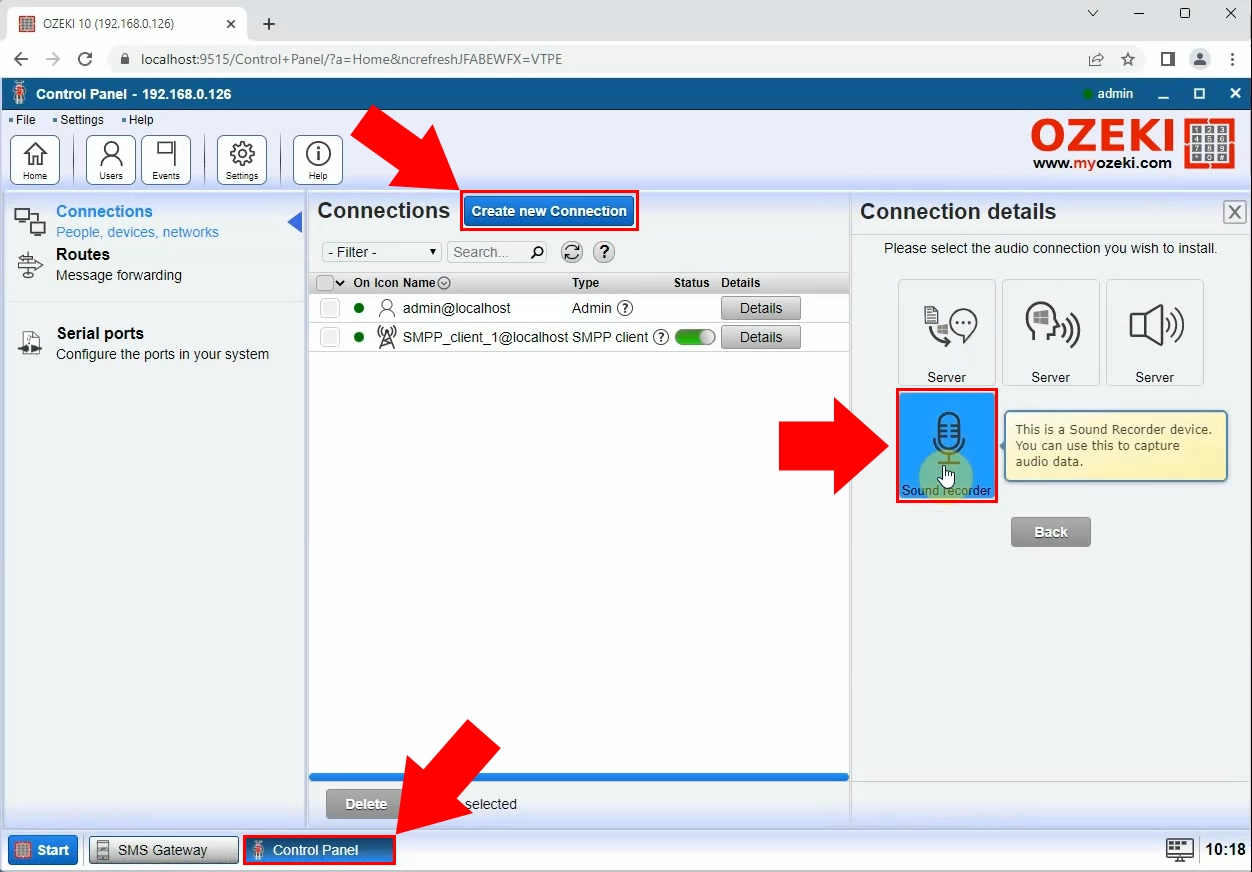
Drugi deo procesa podešavanja je konfigurisanje opštih informacija snimača zvuka. Prvo, morate navesti jedinstveno ime radi identifikacije. (Na primer: Snimač) Drugo, uverite se da su u delu „Mikrofon” ovog panela sva podešavanja ispravna. U podešavanju mikrofonskog uređaja morate izabrati opciju „AI Noise-Cancelling Microphone” i u delu za snimanje zvuka podesiti folder u koji će audio snimak biti sačuvan. (Slika 2)
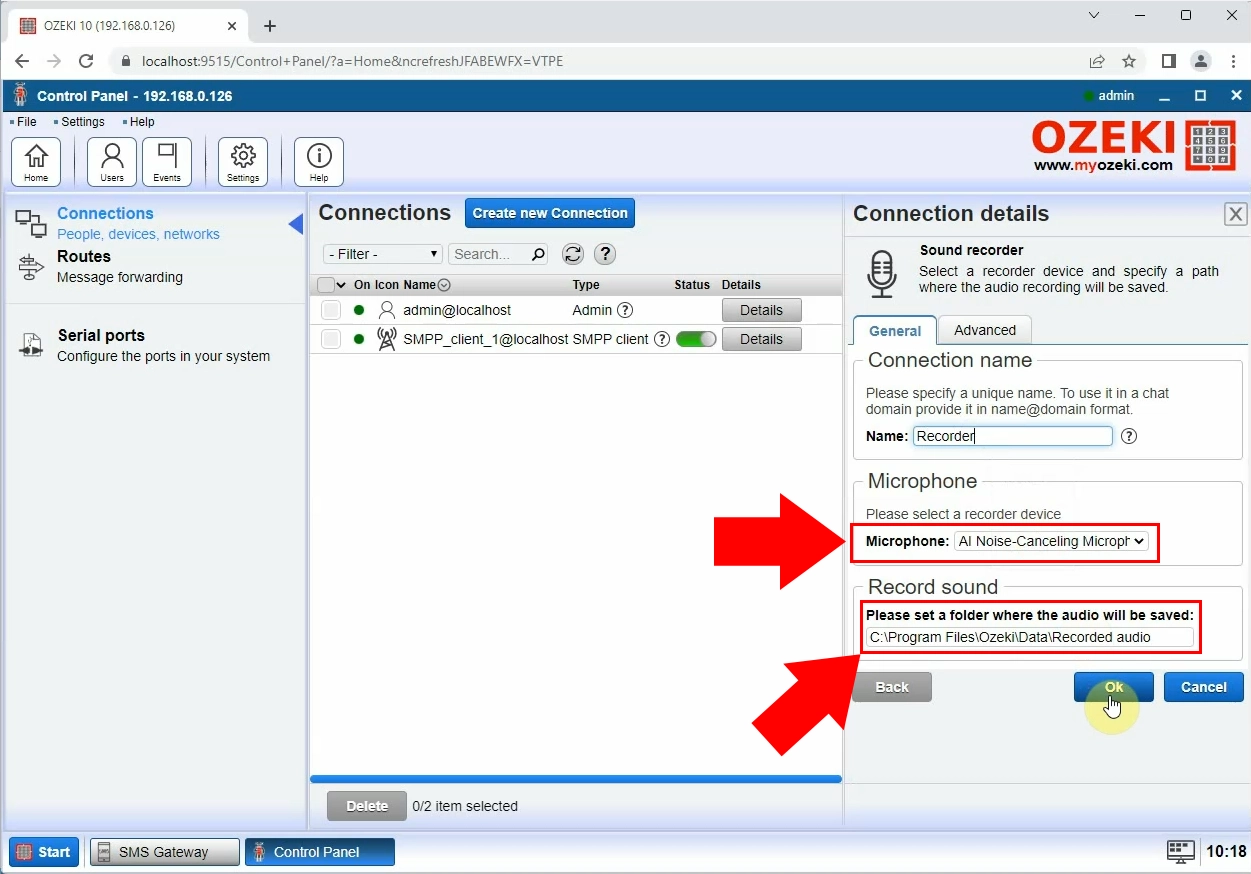
Nakon podešavanja neophodnih detalja, kliknite na dugme „OK”. U prozoru sa vezama koji se pojavi, podesite status Snimača zvuka sa pasivnog na aktivni, klikom na klizač. Ovo će promeniti boju u zelenu. Zatim ćete dobiti potvrdu da je vaš zahtev za vezom poslat. Da biste započeli snimanje, izaberite dugme „Detalji” pored Snimača zvuka u listi imena ikona. Na ovoj stranici, morate izabrati izlazni uređaj za reprodukciju snimka. Zatim, kliknite na dugme „Započni snimanje” sa datih opcija. Ako ste čuli testni zvuk, kliknite na dugme „Zaustavi snimanje”, a zatim izaberite dugme „Reprodukuj poslednji snimljeni audio”. Ponovo ćete čuti zvuk. Sledeći zadatak je učitavanje Ozeki SMS Gateway panela, klikom na dugme „SMS Gateway” na dnu stranice. Na ovoj stranici, pronađite link „Dodaj novog korisnika/aplikaciju…”, označen plavom bojom, na desnoj strani panela. (Slika 3)
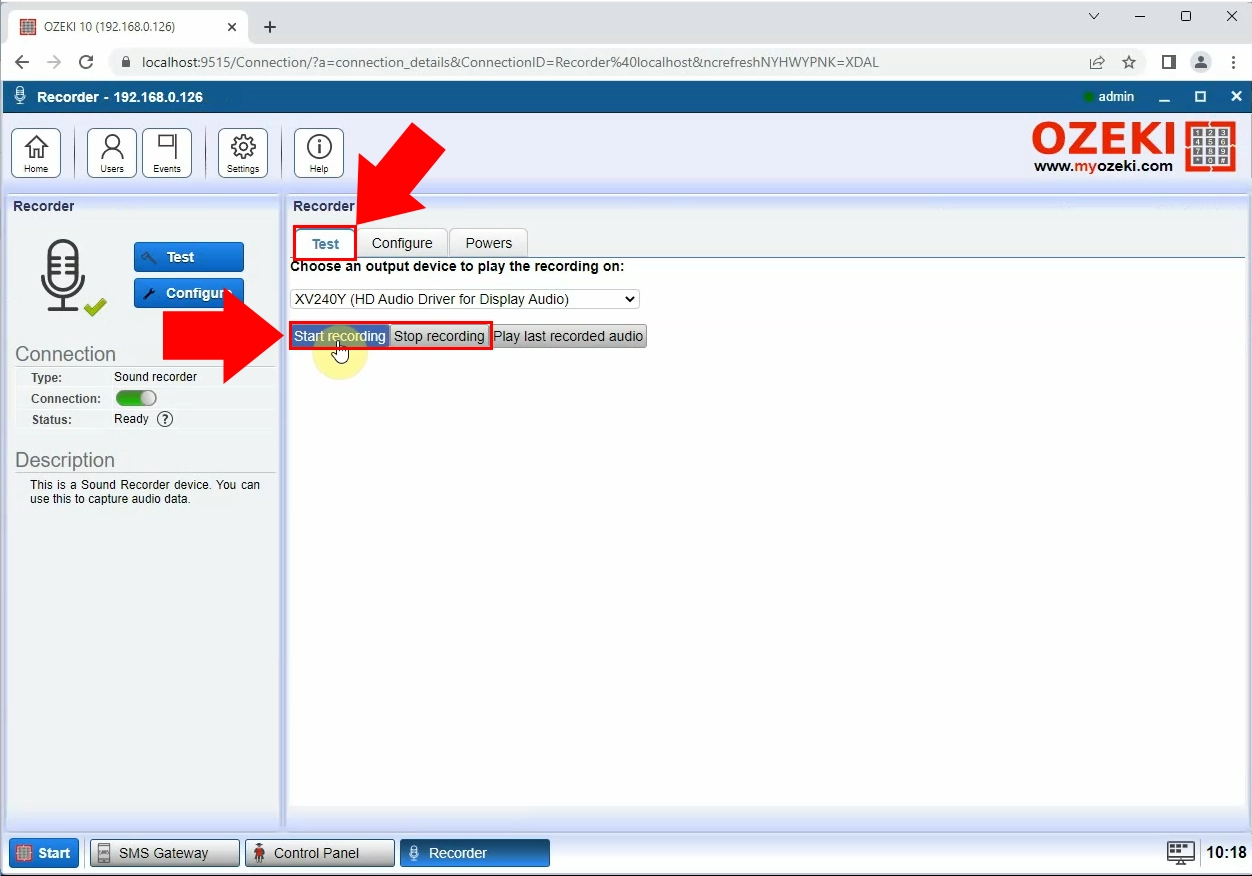
Klikom na gornji link, pojaviće se lista instalacija koja uključuje razne opcije instalacije. Sa ove liste, opcija „Beep” je neophodna za ovaj proces podešavanja. (Slika 4)
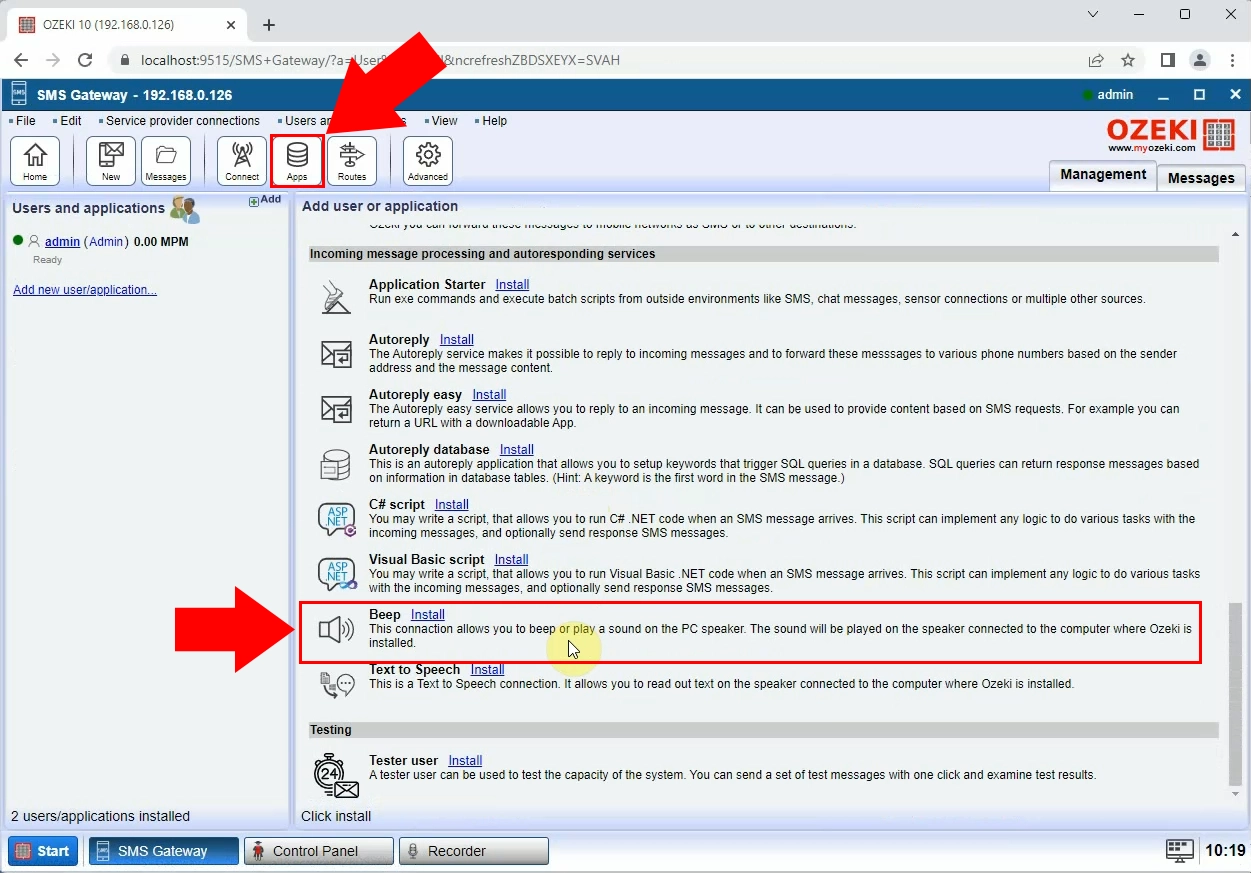
Vaš sledeći zadatak je popunjavanje konfiguracionog formulara, uključujući ime veze, tip uređaja i audio izvor. (Slika 5)
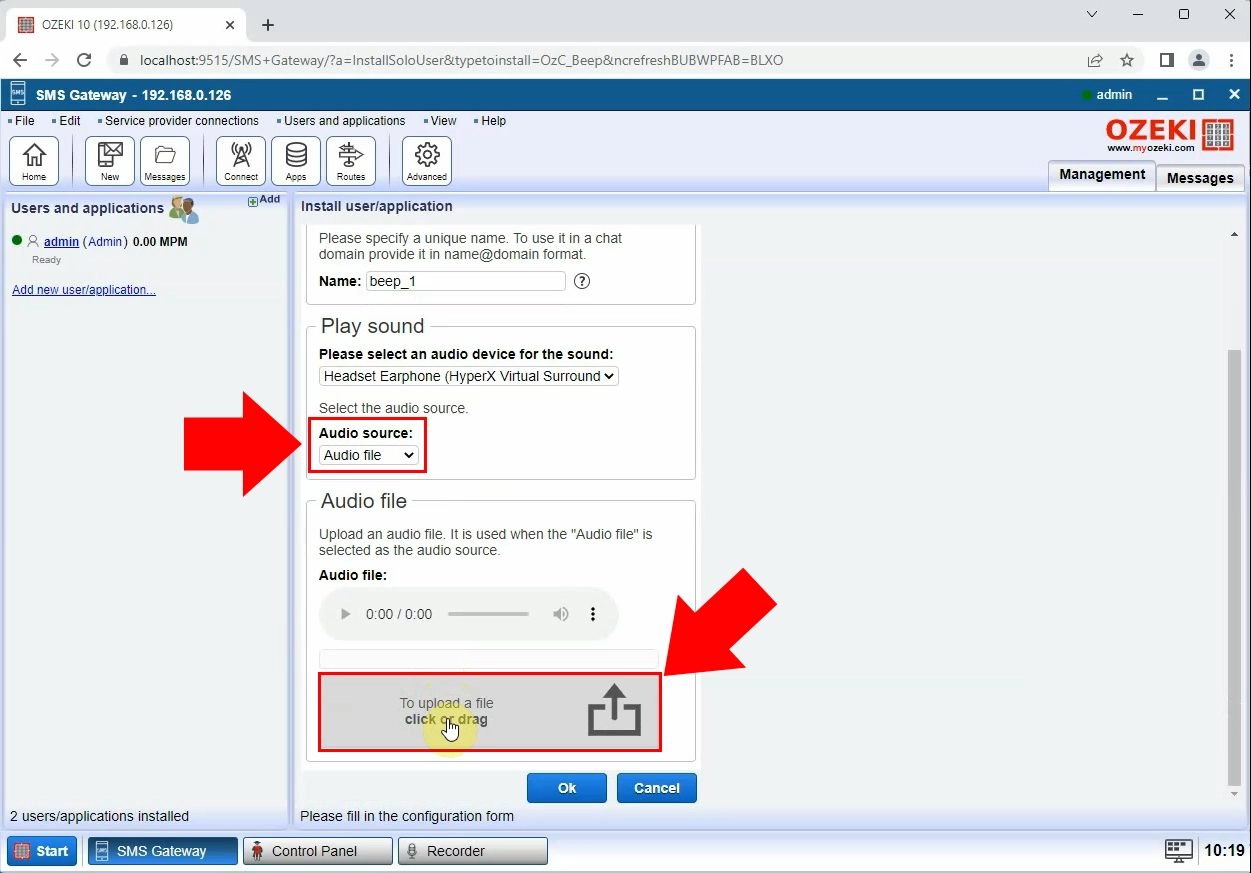
Audio izvor mora biti audio fajl. Ovaj audio fajl treba izabrati sa vaše liste snimljenih audio fajlova na računaru. Ako želite da budete sigurni da ste podesili pravi zvuk, imate mogućnost da testirate učitan zvuk iznad polja za učitavanje. (Slika 6)

Nakon što su ova podešavanja završena, morate kliknuti na dugme „OK”, zatim omogućiti Beep korisnika. Možete podesiti vezu na kontrolnoj tabeli, tako što ćete prebaciti prekidač „Veza” u zeleno. Dobićete obaveštenje ako je instalacija bila uspešna. (Slika 7)
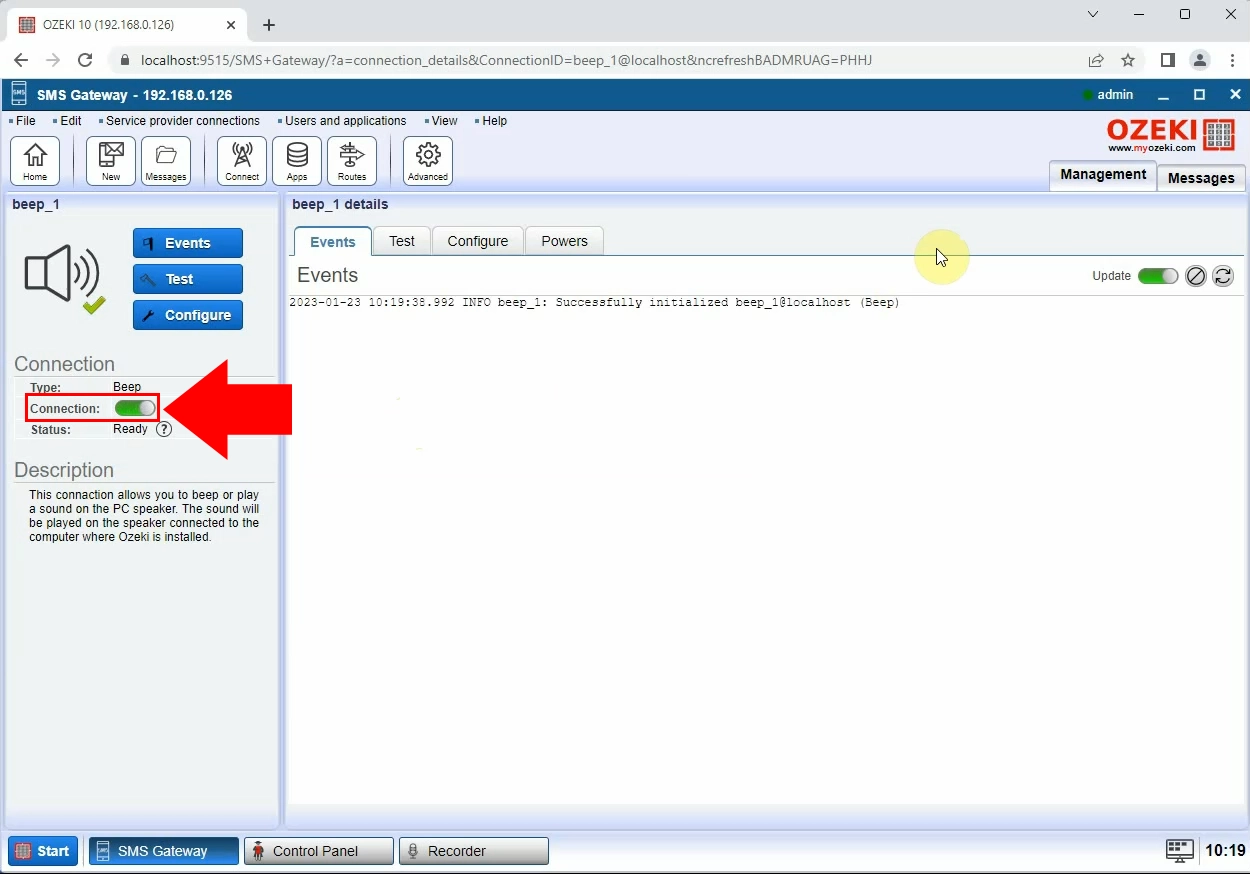
Pri kraju podešavanja, morate kreirati pravilo rutiranja za Beep korisnika. Na SMS Gateway panelu, morate kliknuti na link „Dodaj novo pravilo…”, označen plavom bojom. Zatim podesite rute kako biste kontrolisali kako poruke idu iz jednog pravca u drugi. Sa padajuće liste u delu „Od”, izaberite „SMPP_client_1@localhost”, a u delu „Za”, izaberite opciju „beep_1@localhost”. (Slika 8)
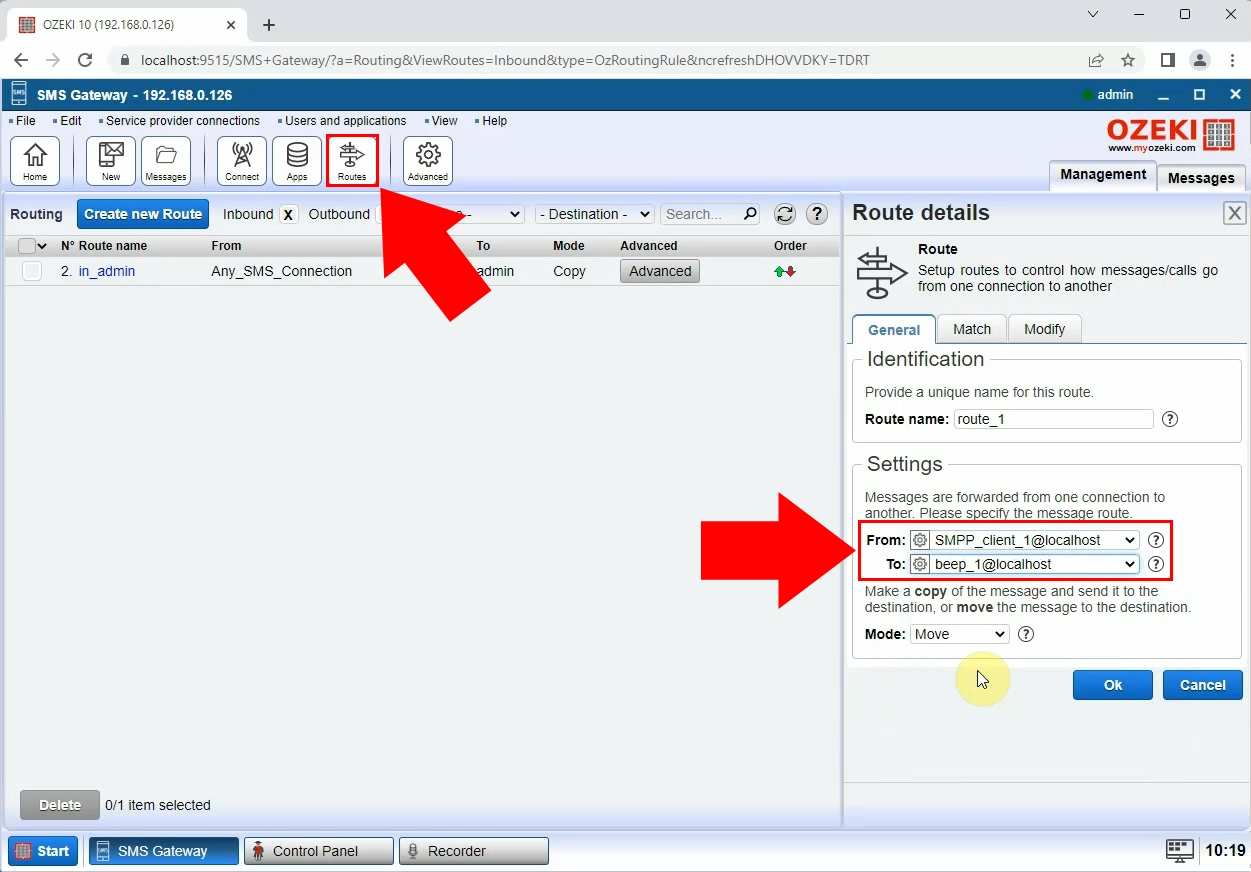
Na kraju podešavanja, vaš računar će reprodukovati zvuk kada tekstualna poruka bude primljena. (Slika 9)
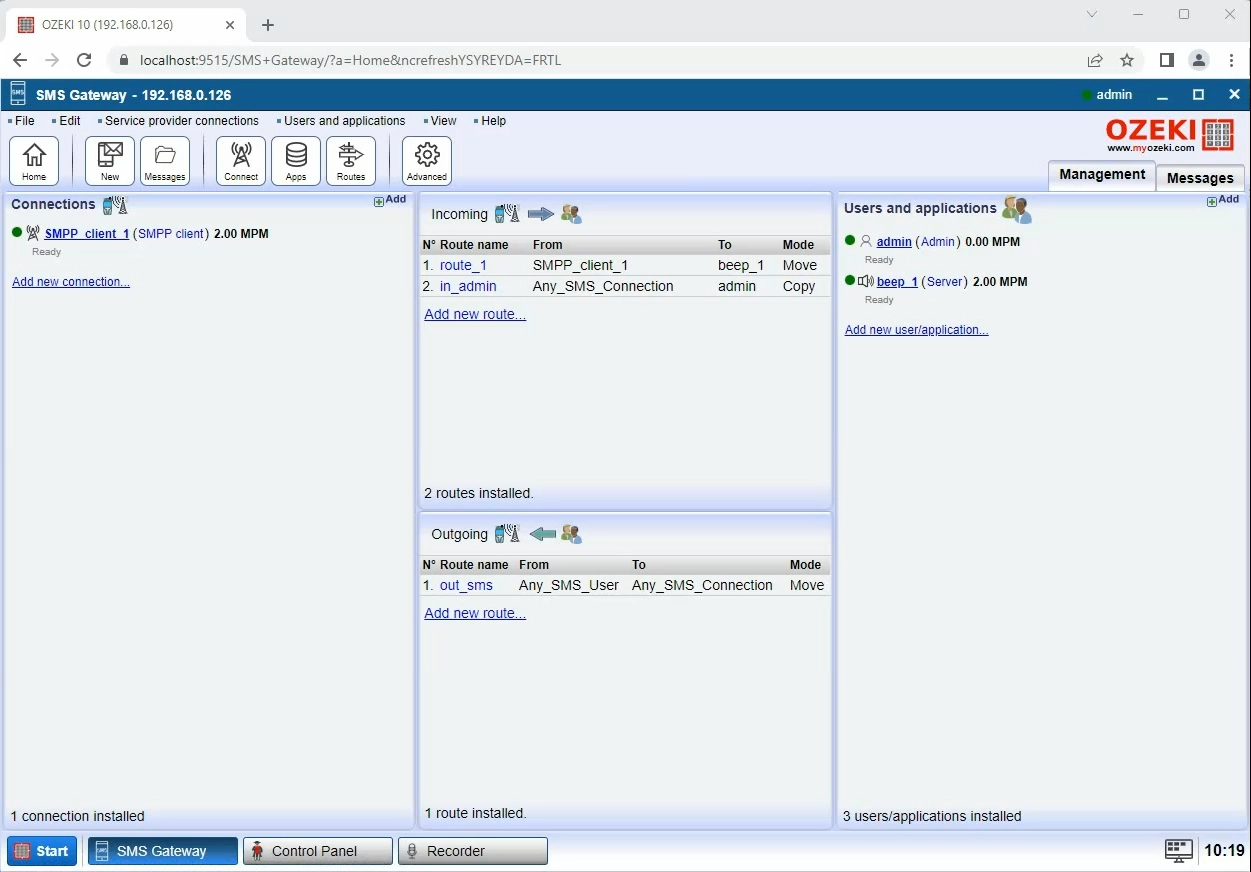
Резиме
Сада можете да подесите различите аудио фајлове као тон за обавештење на вашем рачунару када SMS систем прими текстуалне поруке упозорења или SMS поруке обавештења. Овај брзи списак упутстава вам је дао неопходне информације за једноставно подешавање, али ако имате додатних питања, молимо вас да нас контактирате на нашу е-адресу: info@ozeki.hu.
